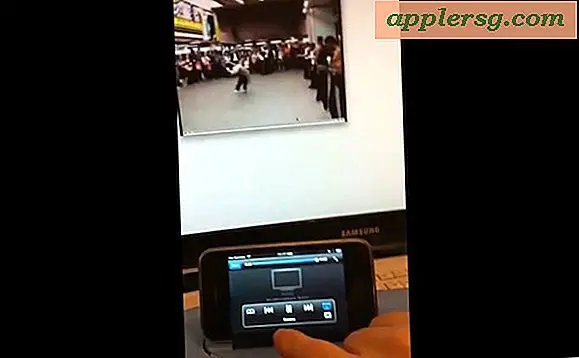วิธีลบรายการที่ซ้ำกันใน Adobe Bridge
Adobe Bridge CS5 เป็นเครื่องมือสำหรับองค์กรที่มาพร้อมกับ Adobe Creative Suite เพื่อช่วยจัดระเบียบรูปภาพในคอมพิวเตอร์ของคุณ สามารถใช้ร่วมกับซอฟต์แวร์ Adobe จำนวนเท่าใดก็ได้ หรือใช้เป็นออแกไนเซอร์แบบสแตนด์อโลน แม้ว่าจะไม่จัดเรียงโดยอัตโนมัติผ่านภาพที่ซ้ำกัน แต่เครื่องมือต่างๆ ที่มีอยู่ใน Adobe Bridge สามารถใช้เพื่อค้นหาภาพที่ซ้ำกันและลบออกได้เร็วกว่าการทำเช่นนั้นด้วยตนเอง
เปิด Adobe Bridge ที่แผงด้านซ้าย เลือกโฟลเดอร์ที่คุณต้องการลบรายการที่ซ้ำกัน ในหน้าต่างหลัก คลิกที่ภาพใดภาพหนึ่ง เลือก "แก้ไข" จากเมนูด้านบนและเลือก "เลือกทั้งหมด"
คลิก "เครื่องมือ" "เปลี่ยนชื่อเป็นแบทช์" ซึ่งจะเปิดหน้าต่างเปลี่ยนชื่อ ภายใต้ "ชื่อไฟล์ใหม่" เลือก "วันที่/เวลา" เลือก "MMDDYYYY" จากเมนูที่ขยายลงมา ข้างใต้นี้ เลือก "วันที่/เวลา" "HHMMSS"
เลือก "ข้อมูลเมตา" เป็นฟิลด์เปลี่ยนชื่อไฟล์ใหม่สุดท้ายของคุณ เลือก "ความละเอียด" จากเมนูแบบเลื่อนลงทางด้านขวา คลิก "เปลี่ยนชื่อ" การดำเนินการนี้จะเปลี่ยนชื่อไฟล์ทั้งหมดของคุณและจัดระเบียบตามวันที่สร้างและความละเอียดของไฟล์ รูปภาพที่ซ้ำกันซึ่งสร้างขึ้นพร้อมกันจะถูกวางไว้ข้างๆ กัน
เลือก "แก้ไข" "ค้นหา" ใต้เมนู "มี" ให้ป้อน "(1)" แล้วกด "ค้นหา" ซึ่งจะแสดงรูปภาพที่ซ้ำกันทั้งหมดที่มีความละเอียดต่ำกว่าต้นฉบับ ตอนนี้ คุณสามารถเลือก "แก้ไข" "เลือกทั้งหมด" คลิกขวาที่รูปภาพใดรูปหนึ่งแล้วเลือก "ย้ายไปที่ถังขยะ" การดำเนินการนี้จะลบรูปภาพที่ซ้ำกันของคุณ
ทำซ้ำขั้นตอนที่ 4 หากยังมีรายการที่ซ้ำกัน คราวนี้ในกล่องข้อความ "ค้นหา" ให้ป้อน "(2)", "(3)" เป็นต้น หากคุณยังมีรายการที่ซ้ำกันเหลืออยู่
คำเตือน
สำรองไฟล์ของคุณไปยังไดรฟ์ภายนอกก่อนเริ่มกระบวนการนี้